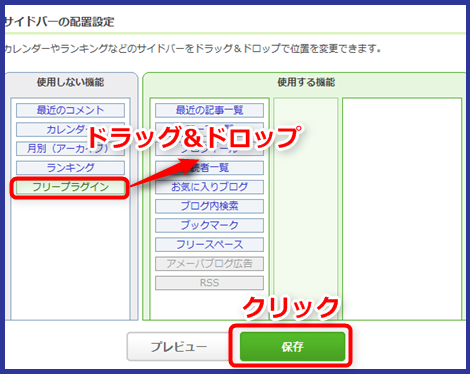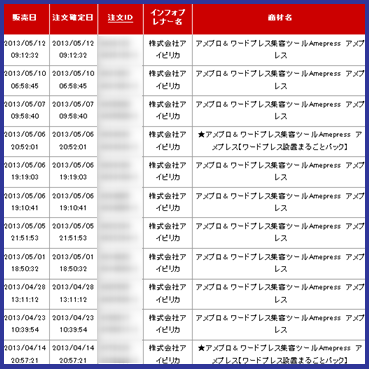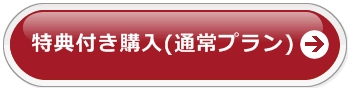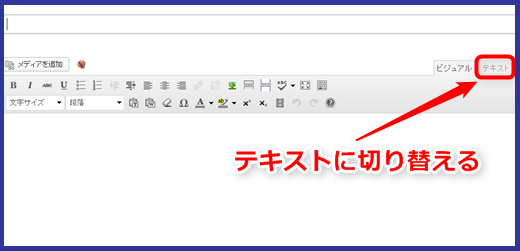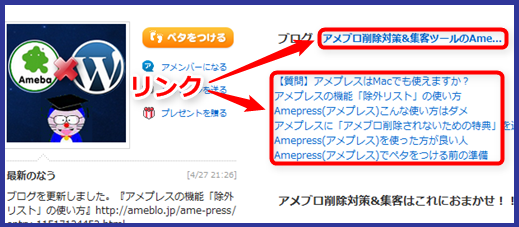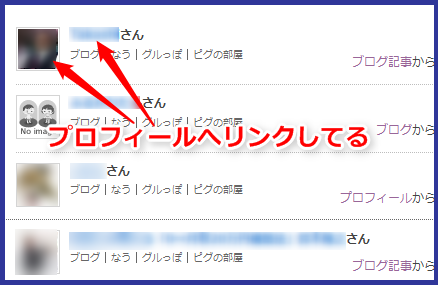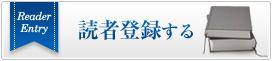アメプレスの機能「除外リスト」の使い方
アメプレスの機能 除外リスト
アメプレスを使えば、自動でペタや読者登録ができます。
これがアメブロでのアクセスアップの核となるわけですが、
ツール初心者だとムダが多い使い方をしてしまいがちです。
・ツール初心者の方
・アメブロ自体にまだ慣れてない方
・集客目的でペタや読者登録をした事がない方
こういう方はおそらく、深く考えずガンガンIDを抽出し、ガンガン読者登録すると思います。
昔の私もそうでした。
でもちょっと待って下さい。
中には読者登録しなくてもいいブログもあります。
読者登録の上限は1000件です。
不必要なブログに登録するのは、もったいないですね。
ペタにも上限があります。
ペタの上限は1日500件。
仮に、毎日無駄なペタが20件あったらどうなるでしょう。
一ヶ月で600件一年間で7200件を無駄にしてる事になります。
これはもったいないですね。
こういう無駄を省くために、アメプレスには「除外リスト」という機能があります。
除外リストに入れたブログには、ペタも読者登録もしません。
自動的にスキップしてくれるので、効率的な集客ができます。
リスト作成時の除外機能との違いは
アメプレスには、IDリスト作成時に、
・読者一覧が非表示
・お気に入りブログが非表示
・最終更新日が◯日前
のブログを省いてリストを作る事ができます。
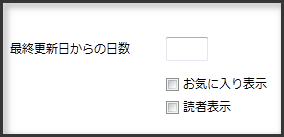
これは、一見除外リストと似た機能ですが、
内容・使い方共にだいぶ違うので、覚えておくと便利です。
リスト作成時に省けるのは、先ほど挙げた3タイプだけ。
なので、どうしても不必要なブログも入ってしまいます。
除外リストを使わなければ、読者一覧・お気に入りを表示していて、
頻繁に更新しているブログを省く事はできないのです。
確かに3条件そろっていれば、被リンク的なメリットはあります。
読者一覧・お気に入りのリンクがアクセスの入り口にもなりますが、
それは、読者登録本来の目的と合致するとは限りません。
読者登録は、基本的に見込み客にするもの。
ペタも然りです。
被リンク云々は、2次的要素にすぎません。
なので、あなたのお客様候補以外には、読者登録するべきではないのです。
そういうブログは、どんどん除外リストに入れてしまいましょう。
そうする事で、効率よく稼ぎに繋げられます。
除外リストの使い方
では、除外リストの使い方をご説明します。
Amestudioの上部メニュー【IDリストの管理】をクリック
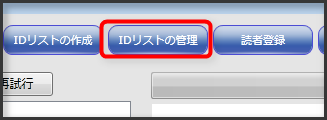
アカウントを選択して【選択】をクリック
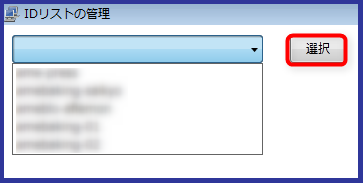
枠内に除外したいIDを入力して【追加】をクリック
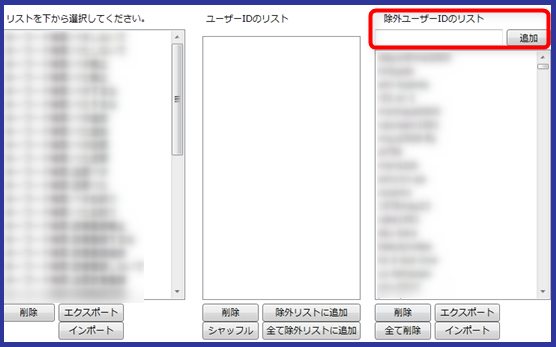
これでOKです。
ちなみにIDとは、アメブロのURLの
http://ameblo.jp/△△△/の△の部分です。
不必要なブログは、ガンガン除外リストに入れちゃいましょう。
アメブロ削除を防ぐための除外リスト活用法
除外リストには、アメブロを削除から守るための使い方もあります。
仮に削除されても、アメプレスですぐに復元できるとはいえ、
削除されないに越した事はないですよね。
そこで、削除されないための除外リストマニュアルを
アメプレスの購入特典としてお付けしました。
詳しくは、こちらの記事をご覧下さい。
⇒アメプレスに「アメブロ削除されないための特典」を追加!
※追記
類似ツールのアメーバキングが進化したので、現在はアメーバキングの方が全体的に優れています。
はっきり言ってアメーバキング1択と言っても過言ではありません。
両者の比較をしましたので、こちらを参考にしてください。
⇒アメプレスとアメーバキングを比較しました